
عندما تكون على وشك التبديل إلى جهاز كمبيوتر جديد والتنقل بين جهازي كمبيوتر مختلفين ، فلا شيء أكثر إحباطًا من الاضطرار إلى التحكم في ملفاتك. اليوم ، لا يزال العديد من المستخدمين يقومون بنسخها على محرك الأقراص الصلبة ثم مزامنتها ، ولكن مع نظام التشغيل Windows 8 ، أضافت Microsoft OneDrive ، وهي خدمة تخزين سحابية تعمل تلقائيًا على نسخ احتياطي لأشياء المستخدمين.
بفضل تحديث Windows 8.1 المجاني ، أصبح دعم OneDrive لنظام التشغيل Windows 8 أكثر اكتمالاً. لقد كان النسخ الاحتياطي التلقائي هو الذي جعل OneDrive على نظام التشغيل Windows 8 ترقية كبيرة. لم يسبق لمستخدمي Windows 8 أن تمكنوا من نسخ ملفاتهم احتياطيًا إلى خدمة من صنع Microsoft دون الحاجة إلى تثبيت برامج إضافية تعوق أجهزة الكمبيوتر الخاصة بهم في بعض الأحيان.
لم يكن الحصول على الصور والمستندات والملفات في OneDrive أسهل مما كان عليه الحال في Windows 8. لسوء الحظ ، فإن إعادة هذه الأشياء إلى جهاز الكمبيوتر الخاص بك ليس بالأمر السهل.
في هذا البرنامج التعليمي ، ستتعرف على كيفية جعل صور OneDrive والمستندات والمزيد غير متاح في وضع عدم الاتصال في Windows 8. قبل أن تحاول ذلك بنفسك ، من الضروري للغاية أن يكون لديك جهاز Windows 8 مثبت عليه بالفعل Windows 8.1. لمعرفة ما إذا كان الأمر كذلك ، انتقل إلى شاشة البدء وانقر على أيقونة المتجر أو انقر فوقها. إذا رأيت شعارًا أرجوانيًا على اليسار يطلب منك الترقية مجانًا ، فستحتاج إلى إجراء هذا التحديث الآن. عادةً ما يستغرق التحديث حوالي ساعة في اتصال إنترنت سريع.
اذهب الى شاشة البداية بالضغط على مفتاح Windows بلوحة المفاتيح أو زر Windows بالقرب من جهازك اللوحي أو شاشة 2 في 1.
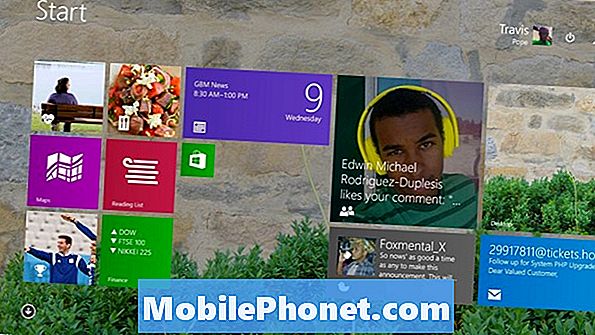
بحث عن ون درايف التطبيق على شاشة بدء جهازك. إنه بلاطة زرقاء داكنة تبدو وكأنها بها سحبتان تطفوان فيها. فتحه عن طريق النقر أو النقر فوقه إذا كنت ترى ذلك.
إذا كنت لا ترى ذلك مما لم يكن به OneDrive مثبت على شاشة البدء. للعثور على الماوس ولوحة المفاتيح في OneDrive ، سيحتاج مستخدمو لوحة المفاتيح إلى النقر على السهم في الركن الأيمن السفلي من شاشتهم لفتح قائمة بجميع التطبيقات المثبتة. يجب على المستخدمين المس إصبعهم في أي مكان على شاشة البدء وحرك إصبعهم لأعلى للكشف عن نفس قائمة التطبيقات المثبتة. ابحث عن OneDrive في القائمة واضغط عليه أو انقر فوقه.
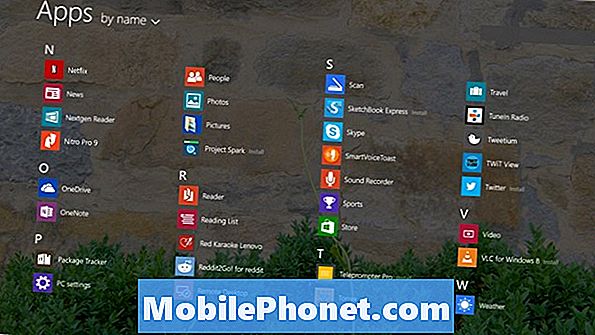
بمجرد فتح التطبيق ، يتم نقلك إلى عرض كل مجلد قمت بتخزينه على OneDrive. العمل الإضافي يجب أن تضيف المزيد من المجلدات والملفات هنا من أجهزة الكمبيوتر أو الهواتف أو الأجهزة اللوحية الأخرى. يمكنك أيضًا إضافة المزيد من العناصر إلى OneDrive من الويب. غطت البرامج التعليمية السابقة من Gotta Be Mobile كيفية المزامنة مع OneDrive حتى لا نغطيها هنا.

قراءة: كيفية تشغيل SkyDrive المزامنة في Windows 8.1
يجب على مستخدمي الماوس ولوحة المفاتيح وضع مؤشر الماوس الخاص بهم في فوق على اليمين زاوية من شاشتهم للكشف عن شريط السحر. ثم انقر فوق الإعدادات. يجب على المستخدمين المس إصبعهم على حق حافة شاشتهم وحركها اليسار قليلا للكشف عن شريط السحر. انقر على الإعدادات.
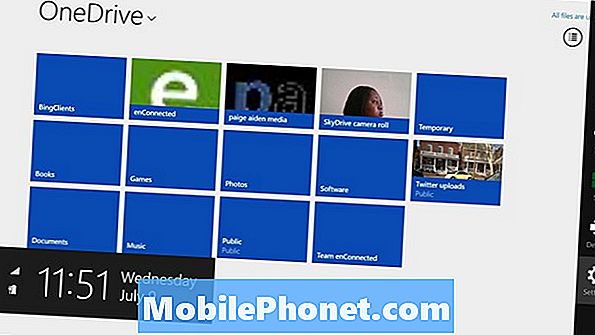
اضغط أو انقر فوق خيارات في قائمة الإعدادات.
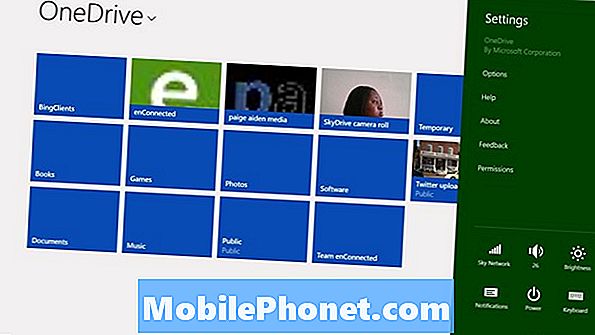
قبل مزامنة كل شيء بجهازك ، من المهم معرفة مقدار مساحة التخزين التي ستتناولها الأشياء الخاصة بك. إلقاء نظرة على الحقل المسمى مطلوب الفضاء. إذا كان أعلى من المساحة المتوفرة ، فمن المستحسن للغاية مزامنة محتوى OneDrive الخاص بك. ستحتاج إلى مزامنة الملفات والمجلدات بدلاً من ذلك لأن جهازك لا يحتوي على مساحة كافية.
انقر أو انقر فوق المفتاح الموجود أسفل Access All of My OneDrive Files Offline. إذا كنت متأكدًا من أنك مستعد لمزامنة كل المحتوى الخاص بك وستبدأ العملية.
بالنسبة لأولئك المستخدمين الذين ليس لديهم الكثير من الأشياء المخزنة على OneDrive ، يجب أن تتم المزامنة بسرعة كبيرة. قد تستغرق العملية بضع ساعات أو حتى أيام إذا كان هناك الكثير من المحتوى المطلوب مزامنته. على سبيل المثال ، يحتوي الكمبيوتر المستخدم في هذا المثال على 13 غيغابايت من البيانات التي تستغرق وقتًا طويلاً جدًا للمزامنة.
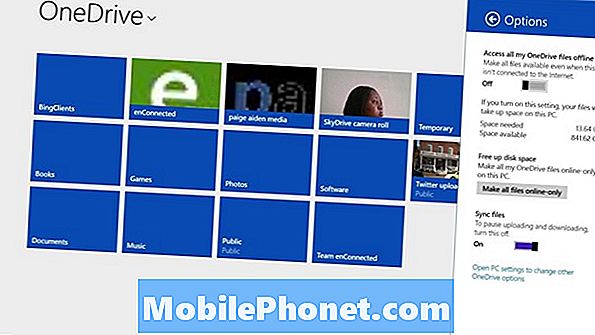
تتم مزامنة كل شيء إلى مجلد OneDrive على جهازك. هذا يعني أنك ستجد نسخًا من كل شيء تتم مزامنته في هذا المجلد. لفتحه ، افتح مستكشف الملفات عن طريق النقر فوق أو النقر فوق أيقونة المجلدفي الجزء السفلي من سطح المكتب. ثم ابحث عن ون درايف الخيار في منطقة شريط الأدوات في الجزء الأيمن من النافذة.
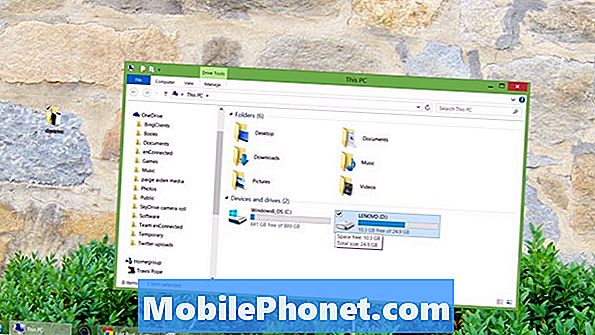
تحتوي العديد من تطبيقات Windows Store ، التطبيقات التي يتم فتحها من شاشة البدء ، على تكامل OneDrive ، لذلك سيكون بإمكانها بالفعل اكتشاف أي ملفات موجودة في مجلد OneDrive بمجرد فتحها. على سبيل المثال ، يبحث تطبيق الصور تلقائيًا هنا عن الصور ومقاطع الفيديو الجديدة عند فتحها. Xbox Music من ناحية أخرى ، لا يمكنك إضافة مجلد OneDrive إليه داخل إعداداته. يجب عليك التصفح إلى مجلد OneDrive في تطبيقات سطح المكتب. على سبيل المثال ، إذا كنت تريد أن يجد برنامج iTunes الموسيقى هناك ، فعليك إخبارها بالتحقق من إعداداتها أيضًا.
حظا سعيدا مزامنة وتخزين جميع ذكرياتك.


